在电脑使用过程中,难免会遇到系统崩溃、病毒感染等问题,此时重装电脑系统是一个常见的解决办法。而使用U盘来重装系统不仅操作简便,还可以节省时间和成本。本文将详细介绍如何使用U盘轻松重装电脑系统。
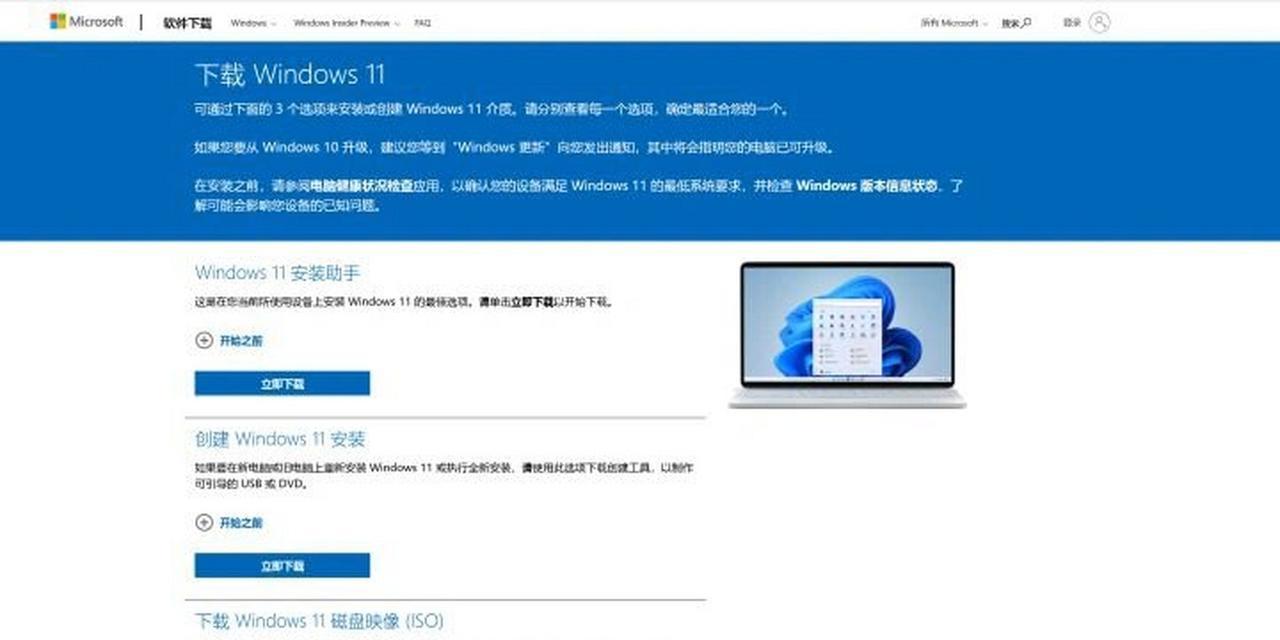
1.准备工作:选择合适的U盘和系统安装文件
选择一款容量足够大、品质可靠的U盘作为安装介质。同时,需要下载目标操作系统的安装文件,确保其格式为ISO镜像文件。
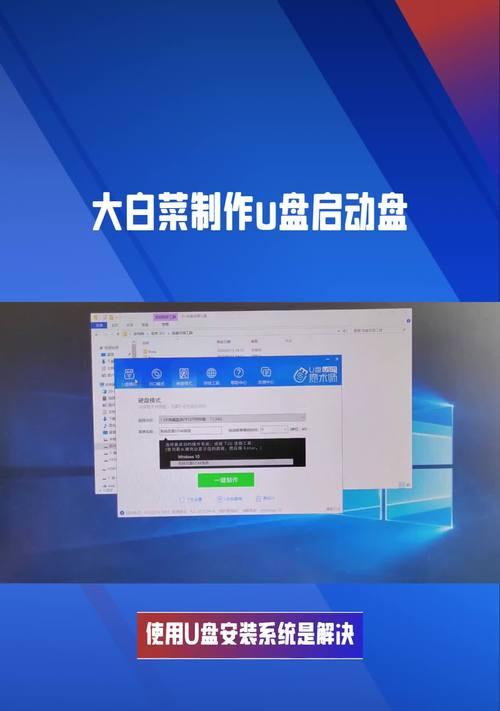
2.格式化U盘:清除旧数据
在重装系统之前,我们需要对U盘进行格式化操作,以清除旧数据和分区信息。连接U盘后,在“我的电脑”中找到对应的U盘驱动器,在右键菜单中选择“格式化”,并按照提示进行操作。
3.制作U盘启动盘:安装系统所需工具

为了能够使用U盘来启动电脑并进行系统安装,我们需要借助一个制作U盘启动盘的工具。常用的工具有Rufus、WinToUSB等,根据自己的喜好和操作习惯选择合适的工具。
4.打开制作工具:选择U盘和镜像文件
运行所选制作工具后,界面上会有相应的选项供我们选择。在工具中选择需要安装系统的U盘驱动器,然后点击浏览按钮选择已下载的系统镜像文件。
5.设置启动选项:选择U盘引导方式
在制作工具中,我们还可以设置一些启动选项,如分区模式、引导方式等。一般情况下,默认选项即可满足我们的需求,不需要做过多更改。
6.开始制作:耐心等待过程完成
确认设置无误后,点击开始或制作按钮,制作工具会自动开始将镜像文件写入U盘,并进行相应的操作。此时,我们只需耐心等待整个过程完成即可。
7.设置电脑启动:调整BIOS设置
在重装系统之前,需要将电脑的启动顺序调整为U盘优先。重启电脑后,按下相应按键(一般是Del或F12),进入BIOS设置界面,在“Boot”或“启动选项”中将U盘设为首选启动设备。
8.启动电脑:运行U盘启动盘
设置好启动顺序后,保存设置并退出BIOS界面,电脑会自动重启。此时,插入制作好的U盘启动盘,系统会自动从U盘中启动。
9.开始安装:按照安装向导进行操作
当电脑从U盘启动后,系统安装程序会自动运行。按照安装向导中的提示,选择语言、时区、键盘布局等相关选项,并在必要时对硬盘进行分区和格式化。
10.安装完成:等待系统配置
当完成安装选项的设置后,系统会自动开始复制文件、配置设置和安装驱动程序。此时,我们只需耐心等待,确保电脑处于充电状态或连接外部电源。
11.设置个性化选项:个性化定制
在系统安装完成后,我们可以根据个人需求对操作系统进行进一步的个性化定制。例如,更改桌面壁纸、调整屏幕分辨率、安装软件等。
12.更新驱动程序:保持系统稳定
为了保证系统的稳定性和正常运行,我们还需要及时更新驱动程序。可以通过设备管理器或厂商官网来查找最新的驱动程序,并进行安装。
13.安装常用软件:恢复常用功能
在系统重装后,我们需要安装一些常用的软件,以恢复原有的功能。如浏览器、办公套件、媒体播放器等。
14.数据恢复:备份还原个人文件
在重装系统之前,我们需要将个人文件进行备份,以免数据丢失。完成系统安装后,我们可以将备份的文件还原到对应的位置。
15.完成重装:享受全新系统
经过以上步骤,使用U盘重装电脑系统的过程已经完成。现在,您可以享受一个全新的、稳定的电脑系统了。
使用U盘来重装电脑系统是一个简单而高效的方法,只需要按照以上步骤操作,即可轻松完成。同时,我们还可以根据自己的需求和喜好进行个性化定制,使系统更符合自己的使用习惯。


